Хотите, чтобы папка синхронизировалась с Dropbox, не перемещая ее в папку Dropbox? Вот как вы можете синхронизировать любую папку на вашем компьютере с Dropbox.
Dropbox - отличный сервис для синхронизации файлов между вашими компьютерами и облаком. К сожалению, вам нужно поместить файлы и папки в папку Dropbox для их синхронизации. Вы можете перемещать папки в Dropbox и создать на них символическую ссылку в исходном месте, но это может быть сложно настроить. Более простым решением было бы синхронизировать папки с новой папкой в Dropbox, чтобы все осталось по-прежнему. Вот как это сделать в Dropbox с помощью SyncToy.
Начиная
Во-первых, убедитесь, что у вас установлен Dropbox ( ссылка ниже ) установлен и настроен на вашем компьютере.
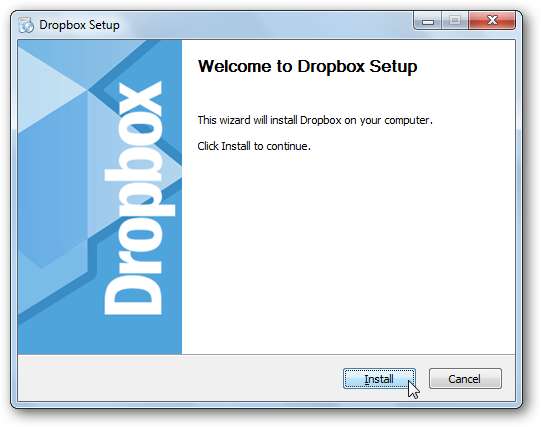
Затем загрузите и установите SyncToy ( ссылка ниже ). Обязательно загрузите правильную версию для своего компьютера, так как доступны 32- и 64-разрядные версии.

Если у вас еще не установлена Sync Framework, вам будет предложено сначала установить ее. Однако он уже включен в установщик SyncToy, поэтому вам не придется беспокоиться о отдельной загрузке.
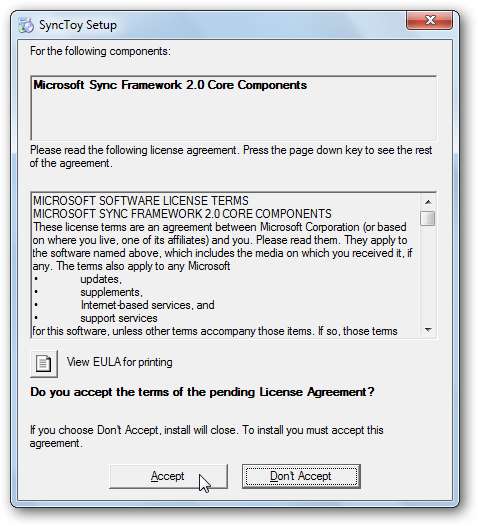
После установки он автоматически запустит установщик SyncToy; настроить как обычно.
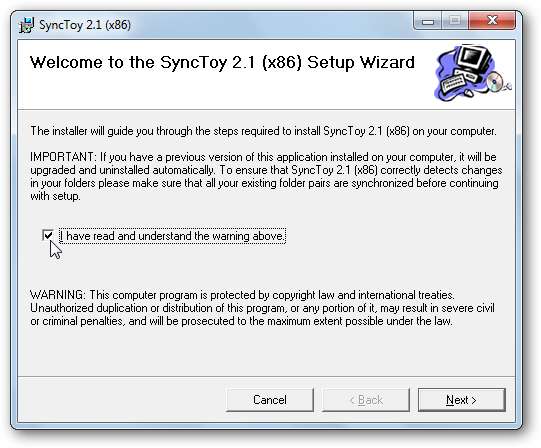
При первом запуске SyncToy вас попросят принять участие в программе обратной связи; выберите, хотите ли вы участвовать или нет, и нажмите ОК. Теперь вы готовы начать синхронизацию файлов и папок с Dropbox.
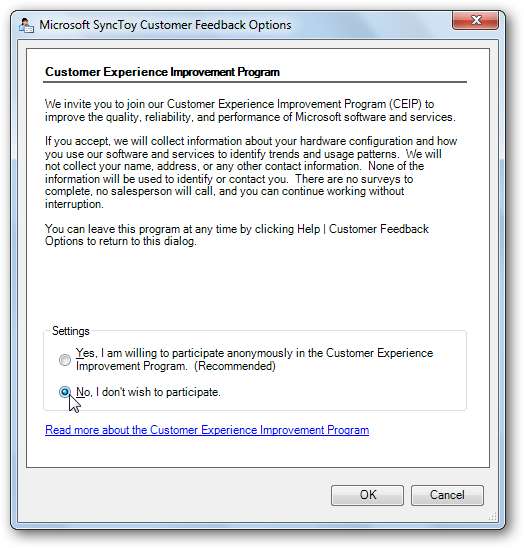
Синхронизация папки с Dropbox
Чтобы синхронизировать папку с Dropbox, запустите SyncToy и нажмите Создать новую пару папок .
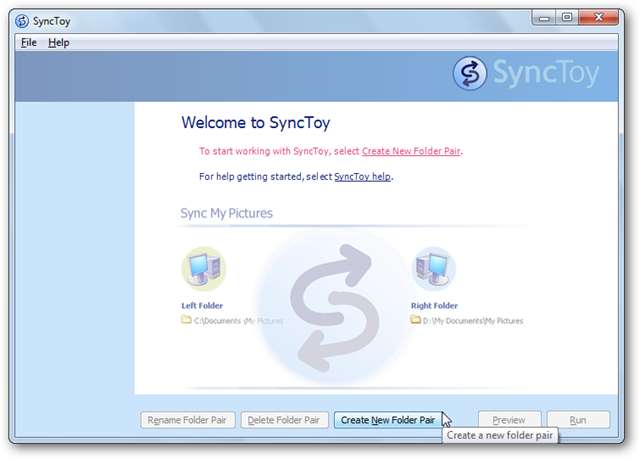
На Левая папка выберите папку, которую вы хотите синхронизировать с Dropbox, а затем выберите папку Dropbox, с которой вы хотите синхронизировать эти данные, в Правая папка поле.
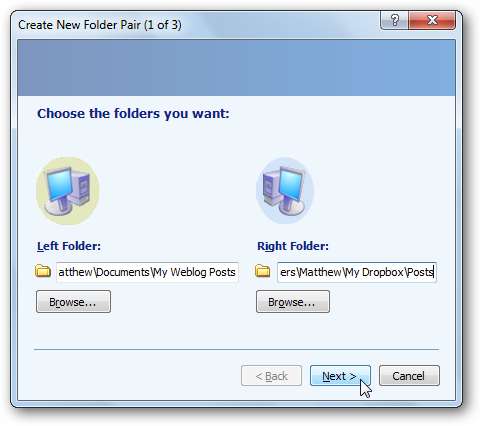
Теперь выберите, как вы хотите синхронизировать папку. выберите Синхронизировать если вы хотите редактировать файлы на нескольких компьютерах и сохранять изменения, сохраненные между всеми ними. Для большинства пользователей Синхронизировать лучший вариант. Выбрать Эхо если вы просто хотите сделать резервную копию своих файлов в Dropbox, но не сохранять изменения в файлах обратно на свой компьютер. Или выберите «Содействовать», чтобы новые файлы копировались в обе стороны, но никогда не удаляли удаленные файлы из папки в Dropbox. Нажмите следующий после того, как вы сделали свой выбор.
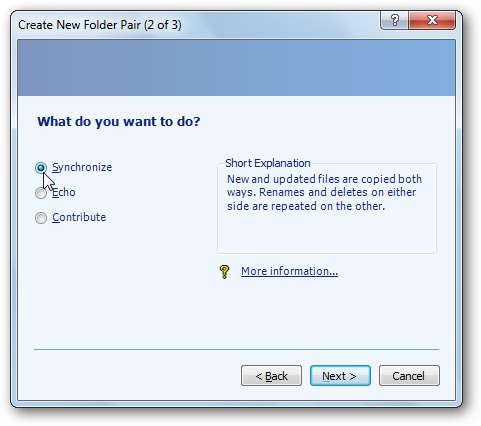
Наконец, дайте вашей паре синхронизации имя и выберите Конец .
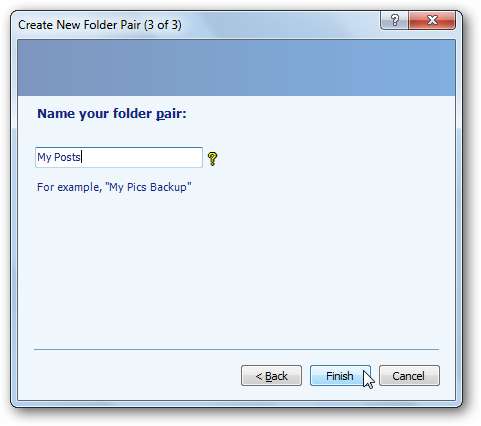
Запустите синхронизацию папок
После настройки пары файлов вы сможете выбрать ее в меню слева. Нажмите Пробег чтобы продолжить синхронизацию файлов.
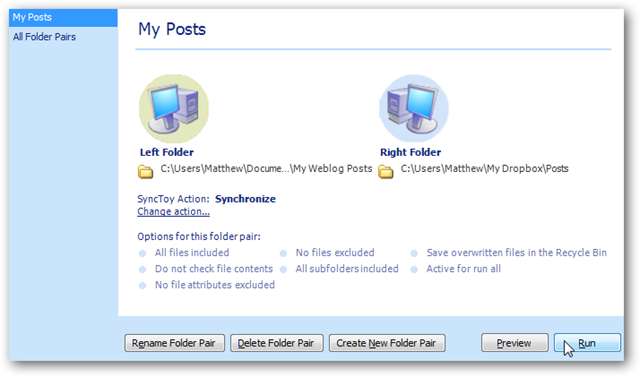
Теперь синхронизация скопирует все новые файлы и изменения в вашу папку Dropbox и сообщит вам, есть ли какие-либо ошибки.
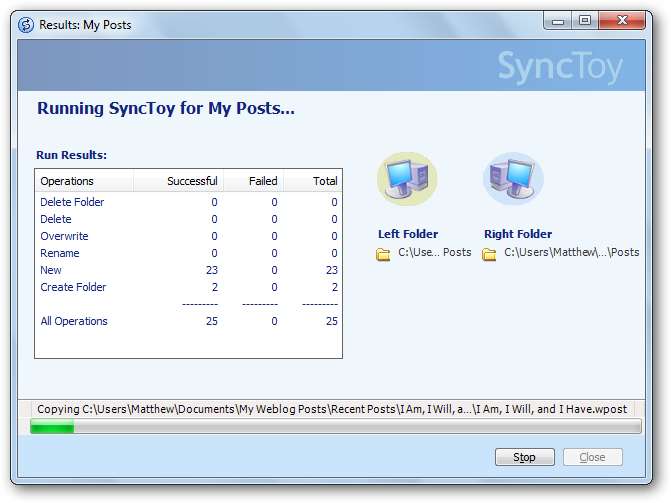
Вам придется запускать это каждый раз, когда вы захотите синхронизировать файлы в папке, но это будет намного проще, чем копировать файлы вручную и решать, перезаписывать ли файлы и вносить изменения.
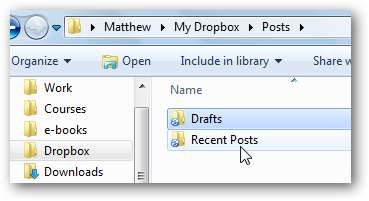
Вывод
Этот трюк позволяет легко синхронизировать что угодно с Dropbox. Если вы хотите синхронизировать файлы черновиков для следующей книги или файлы журналов из диагностического приложения, вы сможете сохранить их в папке по умолчанию. а также синхронизировать их с Dropbox. Не стесняйтесь повторять шаги и синхронизировать с Dropbox столько папок, сколько хотите.
Если вы хотите просто отправить отдельный файл в Dropbox, ознакомьтесь с нашей статьей о Как добавить Dropbox в меню отправки . Или, если ваш Dropbox становится слишком большим и вы не хотите хранить все свои файлы Dropbox на компьютере, вот как Синхронизация определенной папки из Dropbox с вашим компьютером .
Ссылка







